phpstudy2018本地搭建 DVWA
总之还是来先说一下phpstudy是啥,以及为啥要用phpstudy来搭建靶场
phpstudy是一个能够提供php建站集成化服务的一款软件。
使用phpstudy2018的原因:
要搭建一个web服务,首先需要四样东西:
1.操作系统【windows,linux,macos等】
2.中间件【用于处理数据的交互,中间件的发展史也是比较有趣的。常见的中间件由nginx,apache,iis等】
3.数据库【mysql,sqlserver,Oracle,Access,mongodb等,这些数据库又可以分为大中小型数据库】
4.一种后端语言【php,python,java等】
想在自己本地凑齐这四种东西显然是比较麻烦的,那么大伙就想有没有一种集成环境可以直接把这四种东西部署上去呢?
phpstudy就可以做到,当然Xampp也可以,有很多这样的集成化环境都可以实现该需求,选用phpstudy2018也单纯是因为我用习惯了,新版的phpstudy也叫小皮面板当然也可以,但是我觉得不如老版本的2018小巧好用。
1.下载phpstudy2018
phpstudy2018下载地址
phpStudy Linux 面板(小皮面板)- 小皮面板(phpstudy)
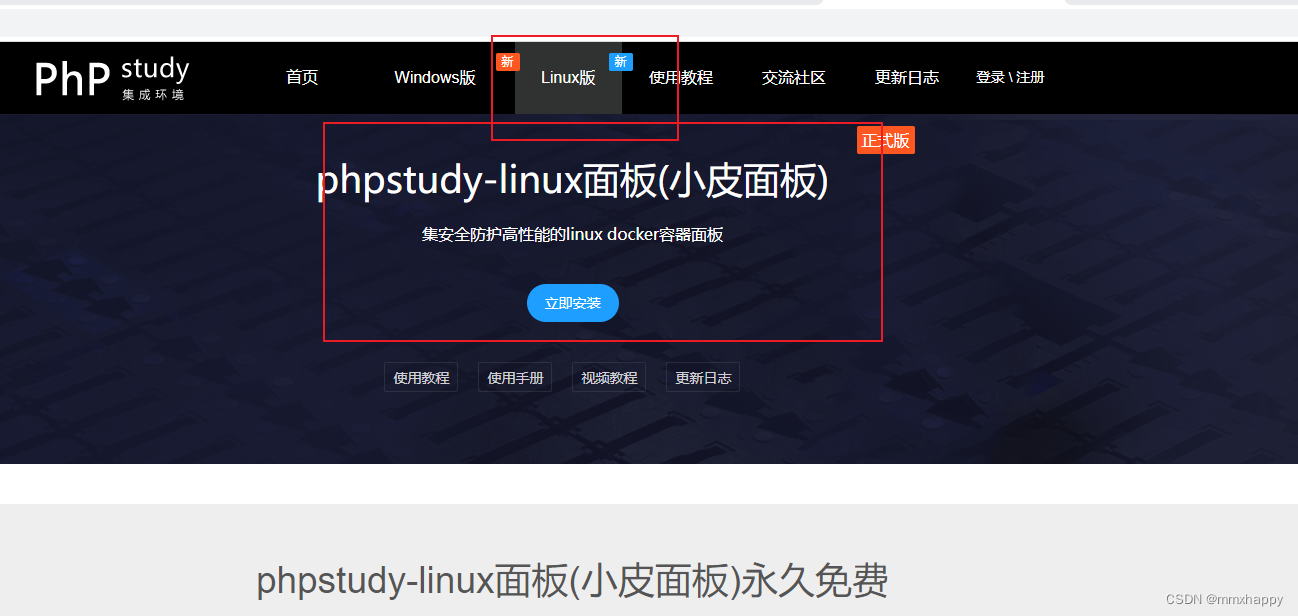
无docker版本
使用 SSH 连接工具 连接到您的 Linux服务器后,根据系统执行相应命令开始安装(大约2分钟完成面板安装):
Centos安装脚本 yum install -y wget && wget -O install.sh https://notdocker.xp.cn/install.sh && sh install.sh
Ubuntu安装脚本 wget -O install.sh https://notdocker.xp.cn/install.sh && sudo bash install.sh
Deepin安装脚本 wget -O install.sh https://notdocker.xp.cn/install.sh && sudo bash install.sh
Debian安装脚本 wget -O install.sh https://notdocker.xp.cn/install.sh && sudo bash install.sh
Fedora安装脚本 内测中...
docker版本
使用 SSH 连接工具 连接到您的 Linux服务器后,根据系统执行相应命令开始安装(大约2分钟完成面板安装):
Centos安装脚本 yum install -y wget && wget -O install.sh https://download.xp.cn/install.sh && sh install.sh
Ubuntu安装脚本 wget -O install.sh https://download.xp.cn/install.sh && sudo bash install.sh
Deepin安装脚本 wget -O install.sh https://download.xp.cn/install.sh && sudo bash install.sh
Debian安装脚本 wget -O install.sh https://download.xp.cn/install.sh && sudo bash install.sh
Fedora安装脚本 内测中...
下载之后需要安装,运行之后一路下一步,记得存放位置要改到一个可以找的到的位置
安装完成后,我们可以在phpstudy的文件目录找到phpStudy.exe
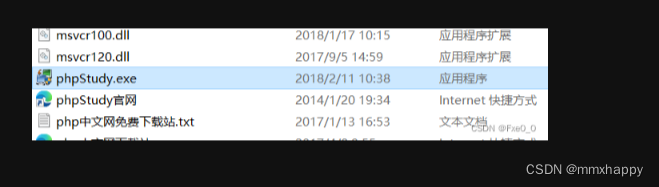
这个就是phpstudy2018的执行文件了。双击就可以运行
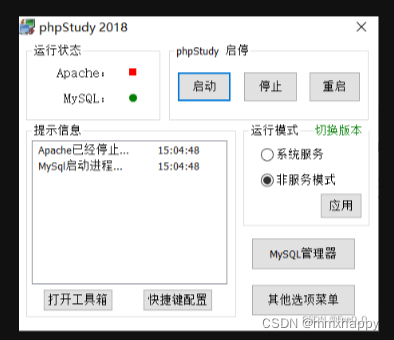
是一个这样的界面
2.下载DVWA
下载地址:
https://github.com/digininja/DvWA/archive/master.zip
3.将DVWA部署到phpstudy2018上
在下载好DWVA的压缩包后可以解压出来一个DVWA-master
把这个DVWA-master复制到phpstudy目录下的\PHPTutorial\WWW目录下
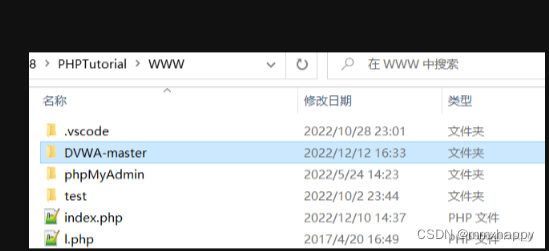
为什么是这个目录?
WWW目录是phpstudy网站目录的默认路由,需要将所有的站点文件放置在该目录下
把DVWA-master重命名为dvwa

进入dvwa的config目录删除 config.inc.php.dist文件的后缀.dist
使其名称为config.inc.php
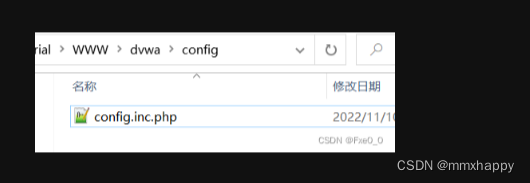
用记事本编辑该配置文件将我选中的两行的值全部更改为root
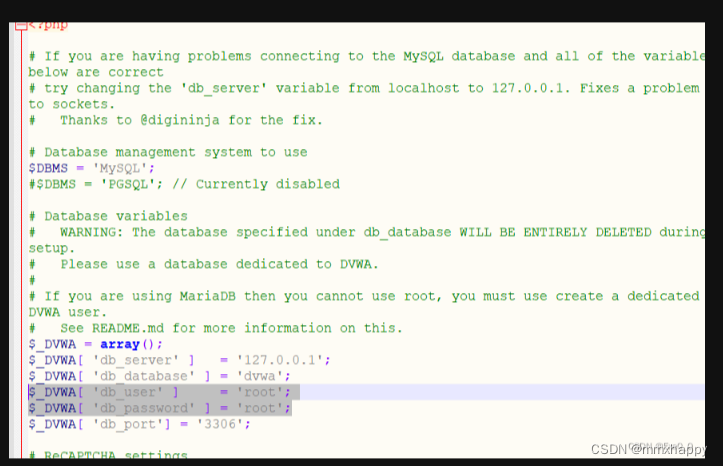
记得ctrl+s保存
启动phpstudy
点击下面的启动

通过浏览器访问127.0.0.1/dvwa
【为什么是127.0.0.1:因为在ipv4中127.0.0.1标识本地环回地址,也就是本地计算机,由于这个web服务是在本地搭建的,所以访问的ip地址就应该是127.0.0.1】

拉到最下面点击Create/Reset Databse建立数据库

建立成功后会跳转到登录
默认的用户名和密码为
admin
password
登录即可
在DVWA的Security一栏 里可以调节靶场难度








 本文介绍了如何使用phpstudy2018这款集成环境在本地搭建DVWA靶场,包括下载、安装步骤,以及如何将DVWA部署到phpstudy的默认网站目录并进行配置,最后演示了登录和调整靶场难度的过程。
本文介绍了如何使用phpstudy2018这款集成环境在本地搭建DVWA靶场,包括下载、安装步骤,以及如何将DVWA部署到phpstudy的默认网站目录并进行配置,最后演示了登录和调整靶场难度的过程。














 2003
2003











 被折叠的 条评论
为什么被折叠?
被折叠的 条评论
为什么被折叠?








